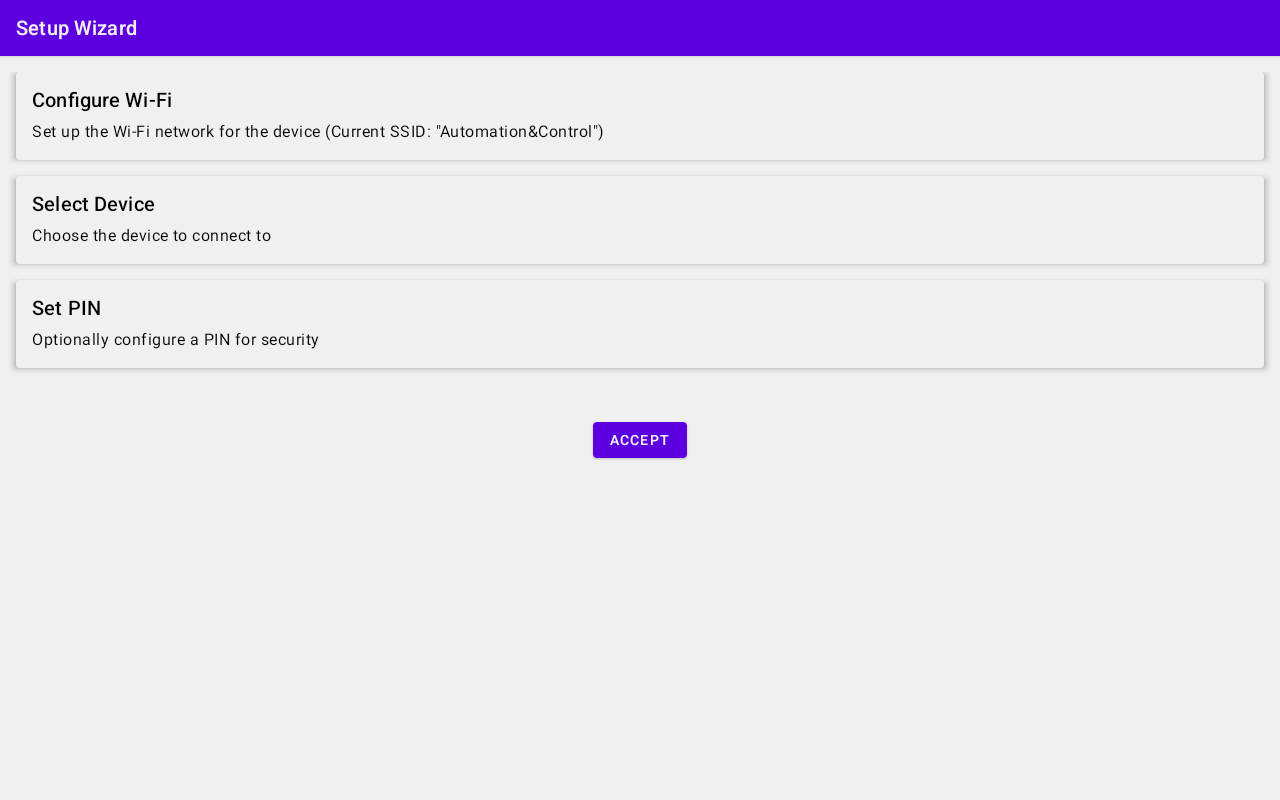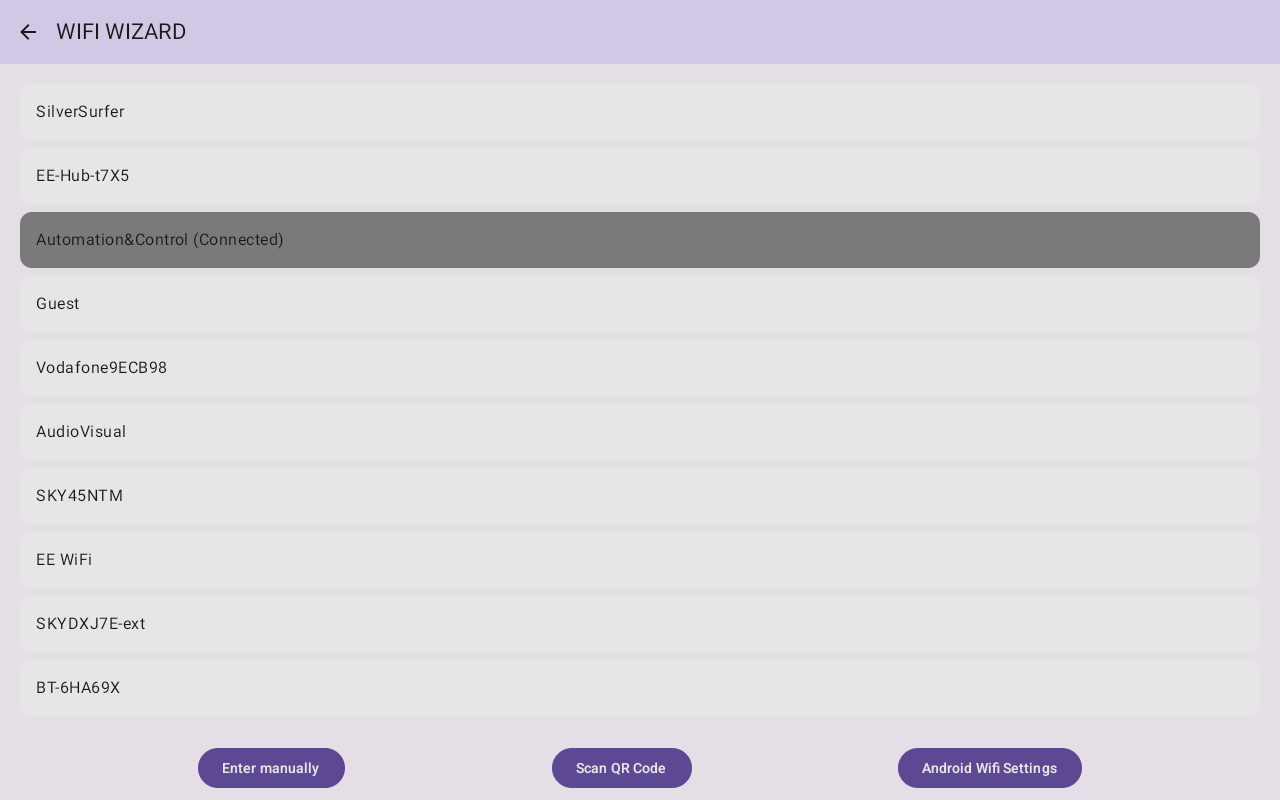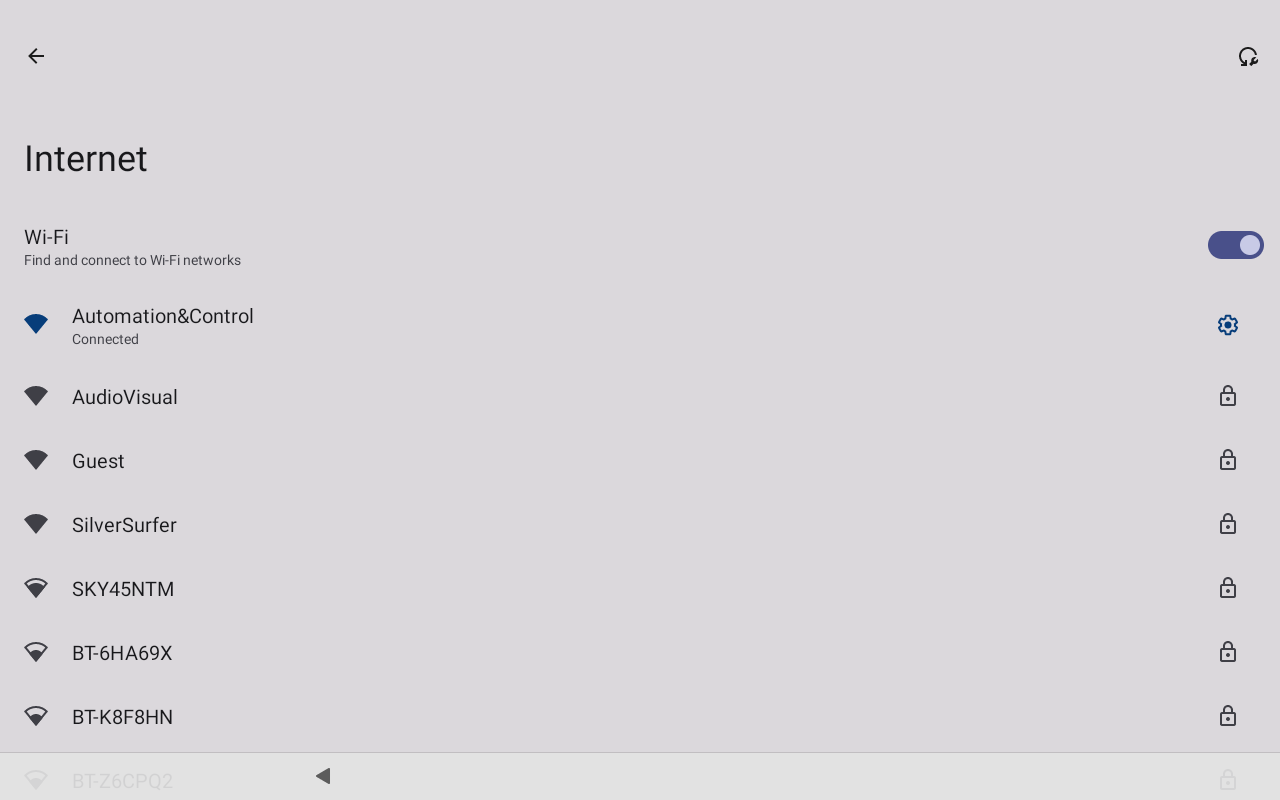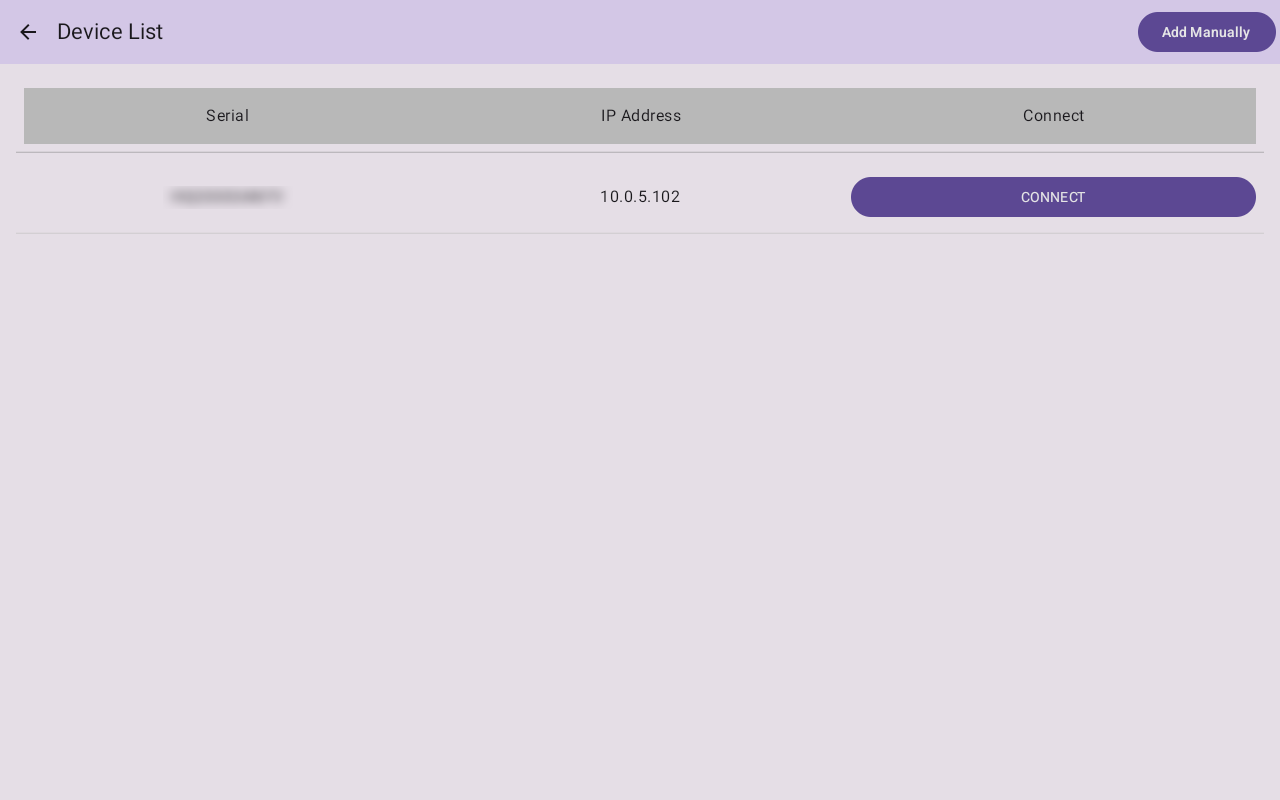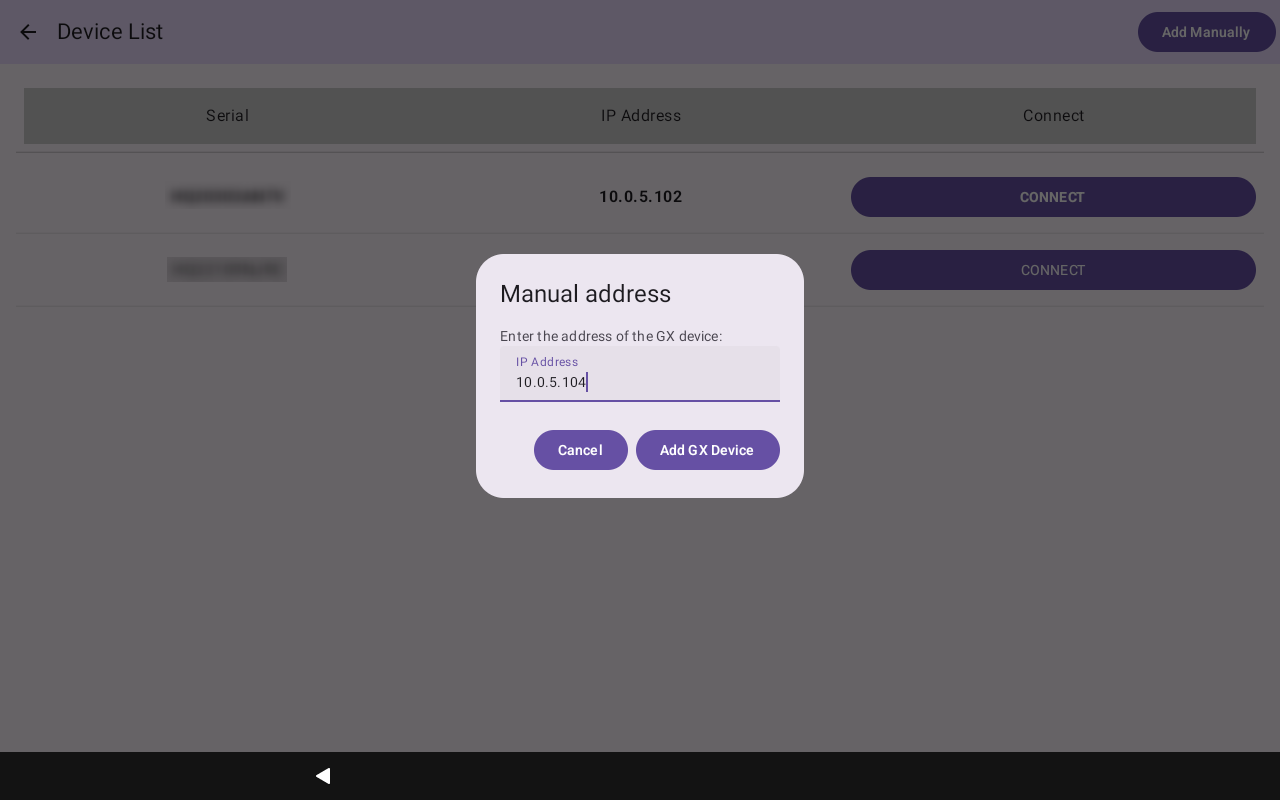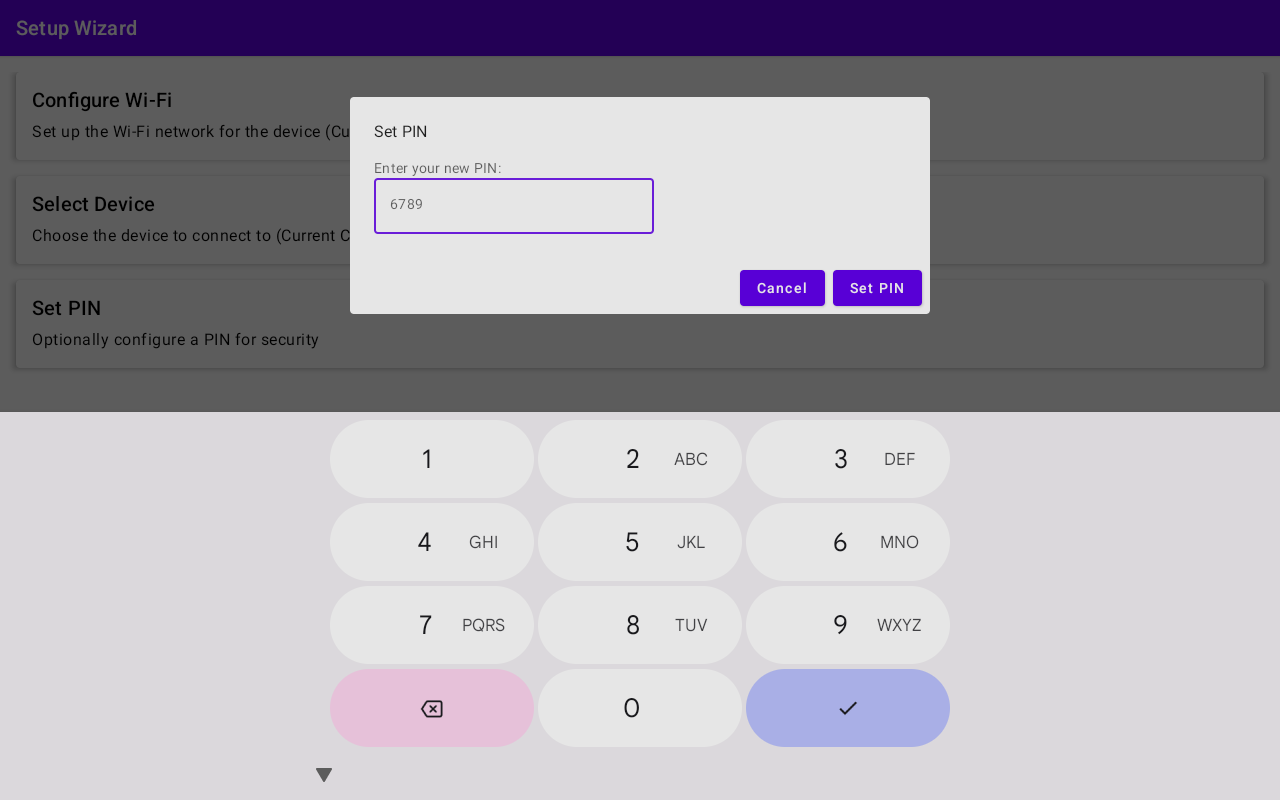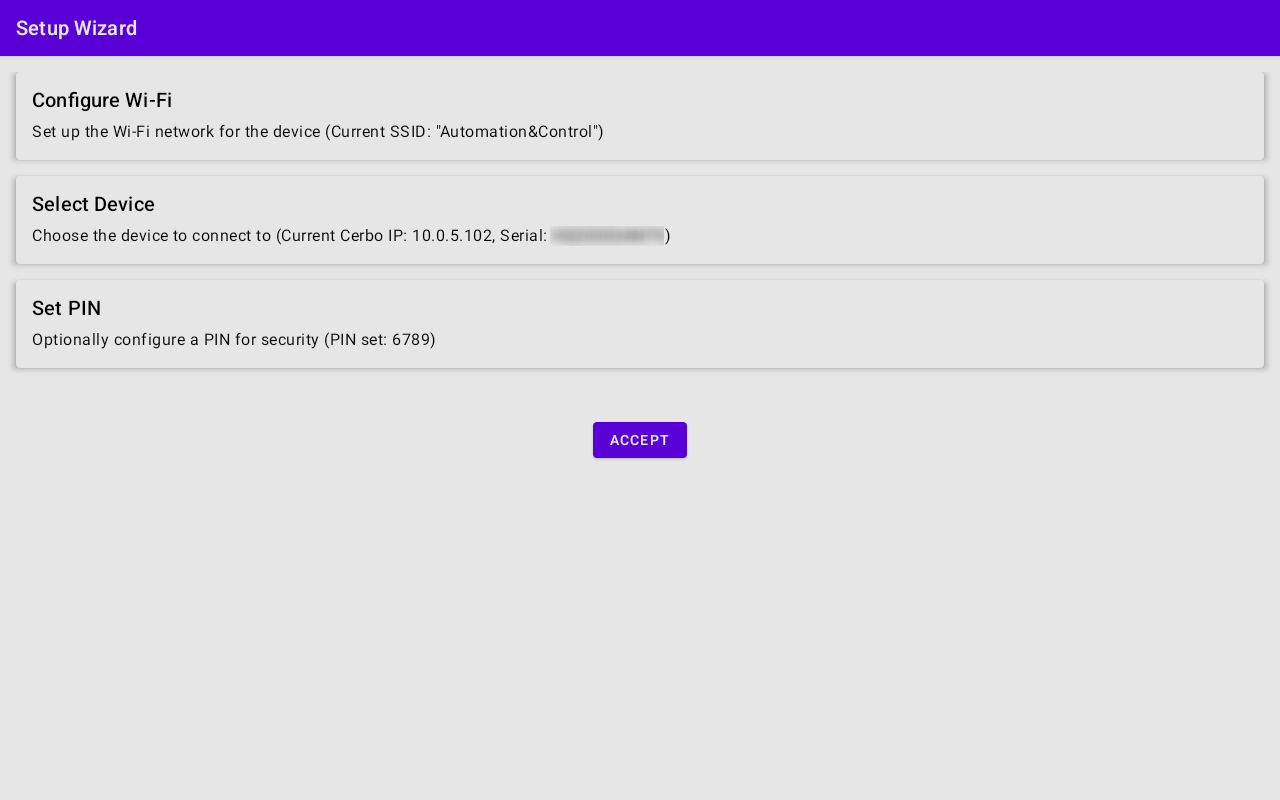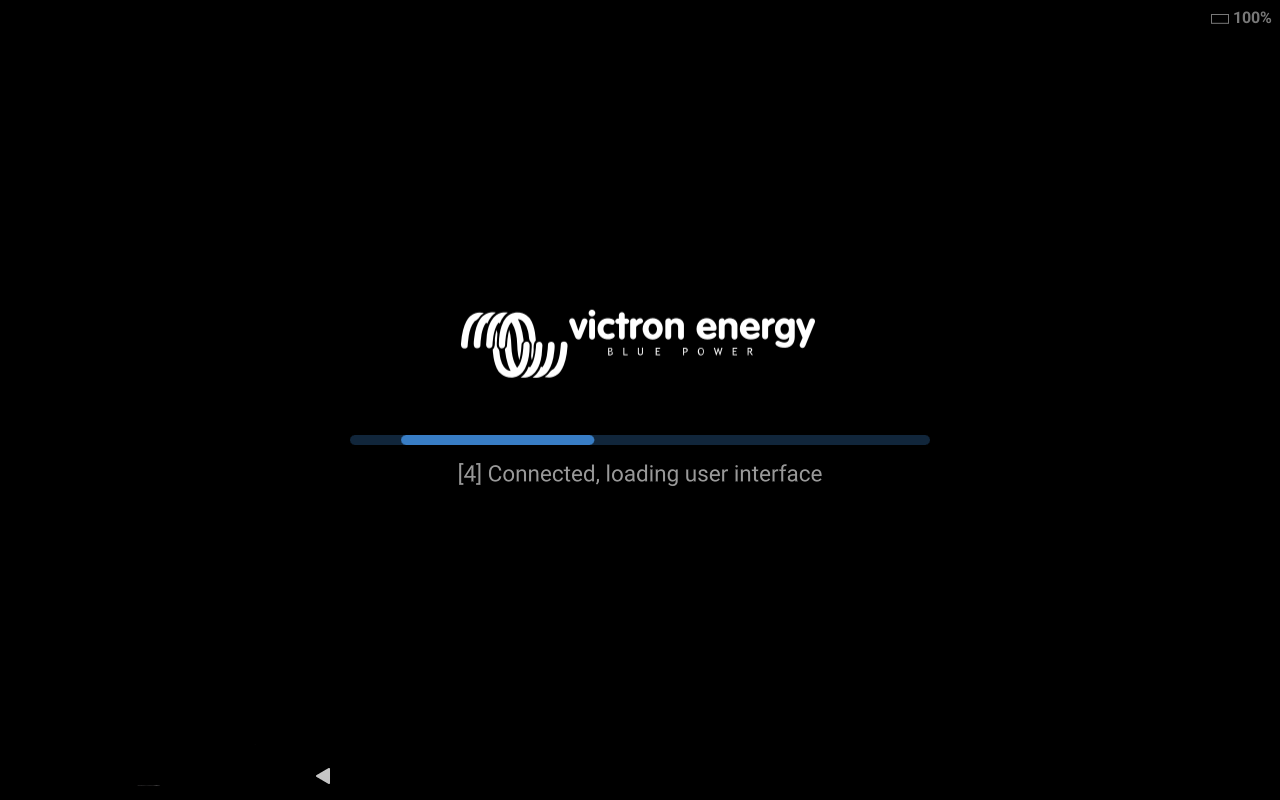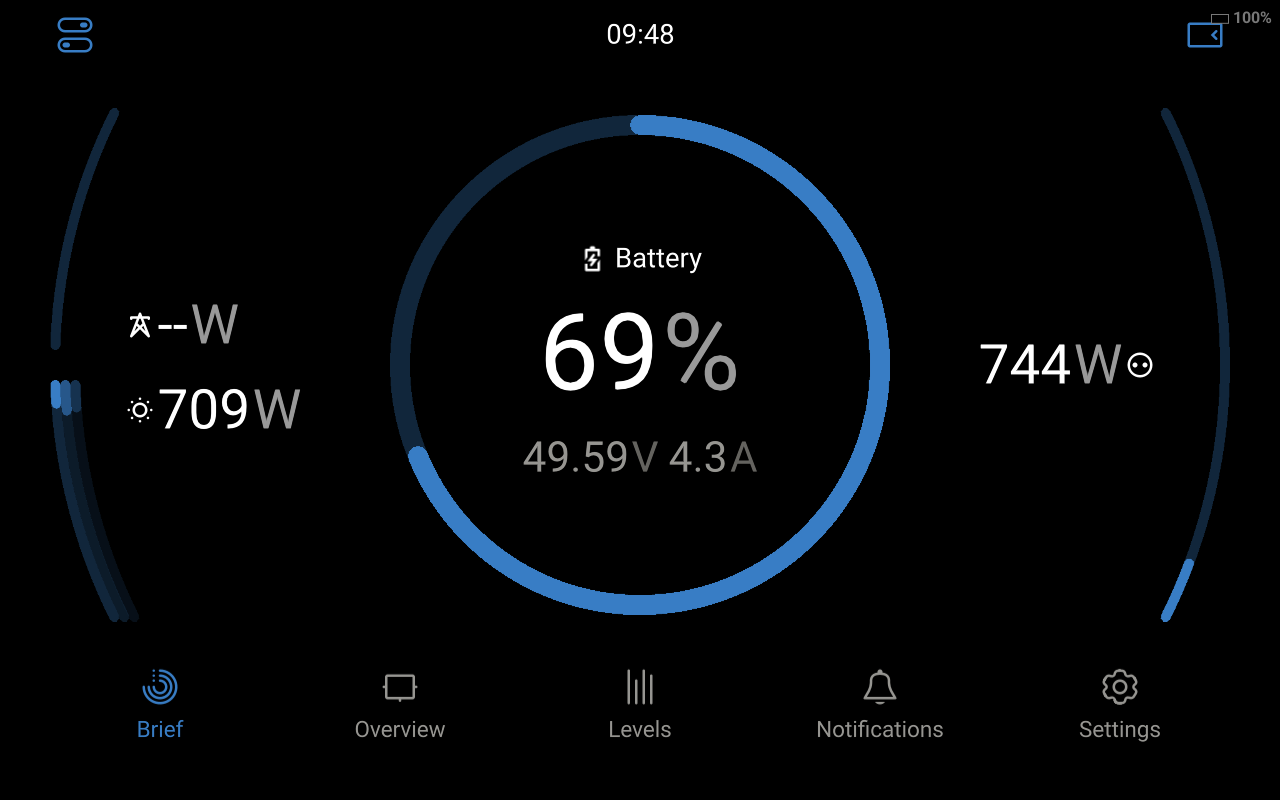3. Configuración inicial.
Una vez terminado el proceso de instalación, aparecerá la pantalla del asistente de instalación.
Para completar el asistente de instalación, pulse sobre cada sección e introduzca la información necesaria.
|
|
Al final de la pantalla, encontrará tres botones que representan métodos alternativos de conexión WiFi.
|
|
Para volver a la página del asistente de instalación, pulse sobre la flecha de la esquina superior izquierda de su pantalla. |
|
|
|
Es posible que, en algunos casos, el dispositivo GX no aparezca automáticamente en la lista de dispositivos. Quizás el dispositivo GX esté en una subred diferente.
|
|
ImportanteDebería considerar el establecimiento de un PIN para evitar que se hagan cambios en el menú de servicio del dispositivo Android. El PIN no impide que se hagan cambios en los ajustes del dispositivo GX.
|
|
|
|
Ahora el dispositivo Android se estará conectando al dispositivo GX, que cargará los componentes necesarios para la pantalla. |
|
Tras unos instantes, se cargará la pantalla. La interfaz de usuario se parece mucho a la pantalla de GX Touch o Ekrano, con controles táctiles y estructuras de menú idénticas. La interfaz de usuario de este dispositivo, y de otros dispositivos, y de la pantalla del GX funciona de forma independiente, lo que permite que cada dispositivo muestre páginas diferentes. |
|